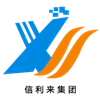Laat een bericht achter
We bellen je snel terug!
 Uw bericht moet tussen de 20-3.000 tekens bevatten!
Uw bericht moet tussen de 20-3.000 tekens bevatten!
 Controleer uw e-mail!
Controleer uw e-mail!
VERZENDEN
Meer informatie zorgt voor een betere communicatie.
Meneer
- Meneer
- Mevrouw.
OK
Succesvol ingediend!
We bellen je snel terug!
OK
Laat een bericht achter
We bellen je snel terug!
 Uw bericht moet tussen de 20-3.000 tekens bevatten!
Uw bericht moet tussen de 20-3.000 tekens bevatten!
 Controleer uw e-mail!
Controleer uw e-mail!
VERZENDEN